فعال سازی تب Developer در اکسل 2007 کاربرد زیادی برای افرادی که میخواهند برنامه نویسی کنند یا صفحاتی با دکمه و تیک و غیره بسازند، دارد. تب Developer در ورد نیز کاربرد زیادی دارد.
قبل از آموزش تب Developer در اکسل و نرمافزارهای آفیس نظیر Word، میبایست روش فعال سازی این تب را بدانیم. در این مقاله شیوه فعال کردن تب Developer در اکسل و ورد و غیره را بررسی میکنیم.
شاید در مورد تب Developer در برنامه اکسل و ورد شنیده باشید و برایتان سوال شده باشد که کاربرد Developer در اکسل چیست؟ این تب برای کسانی که میخواهند برنامهنویسی کنند یا صفحاتی با دکمه و گزینه و طراحی پیشرفته بسازند، کاربرد دارد. به علاوه برای انجام کارهای تکراری میتوانید از تب Developer ورد یا اکسل استفاده کنید چرا که امکان ضبط کردن ماکرو و ویرایش کردن مراحل ضبط شده به کمک این تب وجود دارد. با استفاده از تب Developer حتی میتوانید اپلیکیشنهای تحت آفیس بنویسید!
اما سوال مبتدیان این است که فعال سازی تب Developer در اکسل 2007 یا اکسل 2019 و سایر نسخه ها چطور انجام میشود؟ در ادامه روش کار را به صورت کامل و تصویری توضیح میدهیم.
نحوه فعال سازی تب Developer در اکسل و ورد و غیره
برای شروع کار روی منوی File کلیک کنید. در اکسل 2007 یا نسخههای قدیمی ورد و اکسل، منویی باز میشود و در نسخههای جدید، صفحهی ایجاد فایل یا باز کردن فایل نمایان میشود. در هر صورت روی گزینهی Options کلیک کنید.
اکنون پنجرهای با نام Excel Options یا Word Options یا نامی دیگر که متناسب با نرمافزار باز شده است، ظاهر میشود. در ستون کناری روی Customize Ribbon که به معنی سفارشی سازی نوار ابزار بالای صفحه است، کلیک کنید. در سمت راست میتوانید تیک تبهایی که استفاده نمیکنید را حذف کنید و تیک تبهایی که مورد نیاز است را اضافه کنید. به عنوان مثال اگر برایتان سوال شده که تب دیزاین در اکسل کجاست، میتوانید لیست تبها را چک کنید و اگر تیک آن فعال نیست، تیک آن را بزنید. موضوع این مطلب آموزش تب Developer در اکسل و ورد و غیره است، برای فعال کردن این تب، تیک گزینهی Developer را بزنید و روی OK کلیک کنید.
به همین سادگی تب Developer در بالای پنجره اکسل یا ورد یا نرمافزار موردنظر شما اضافه میشود.
HowToGeekسیارهی آیتی

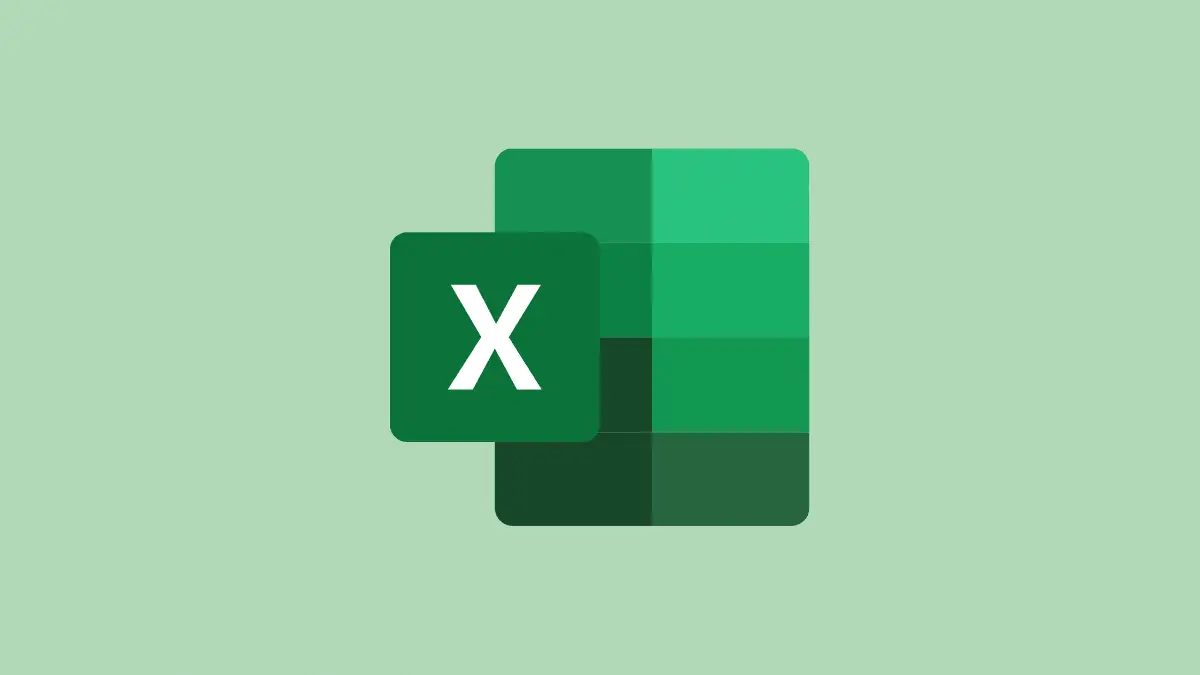
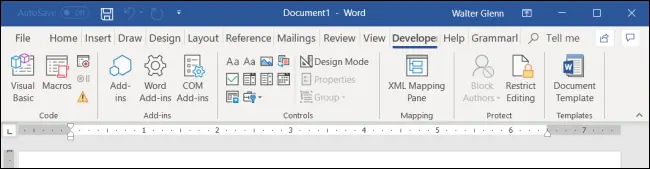
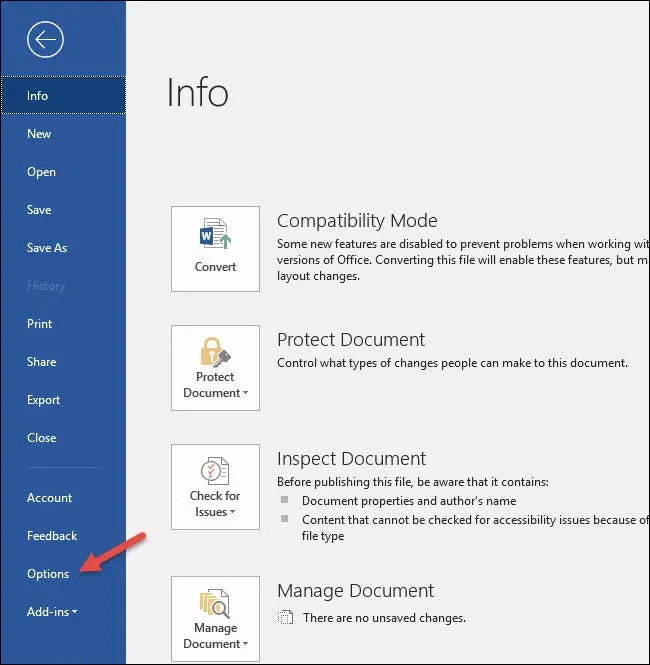
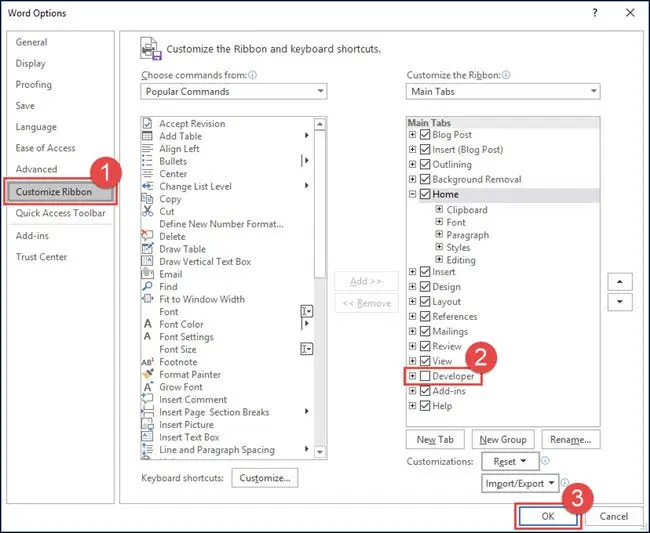
سلام. دولوپر اضافه میشه اما قسمت virsual basic فعال نیست. چه کنم؟